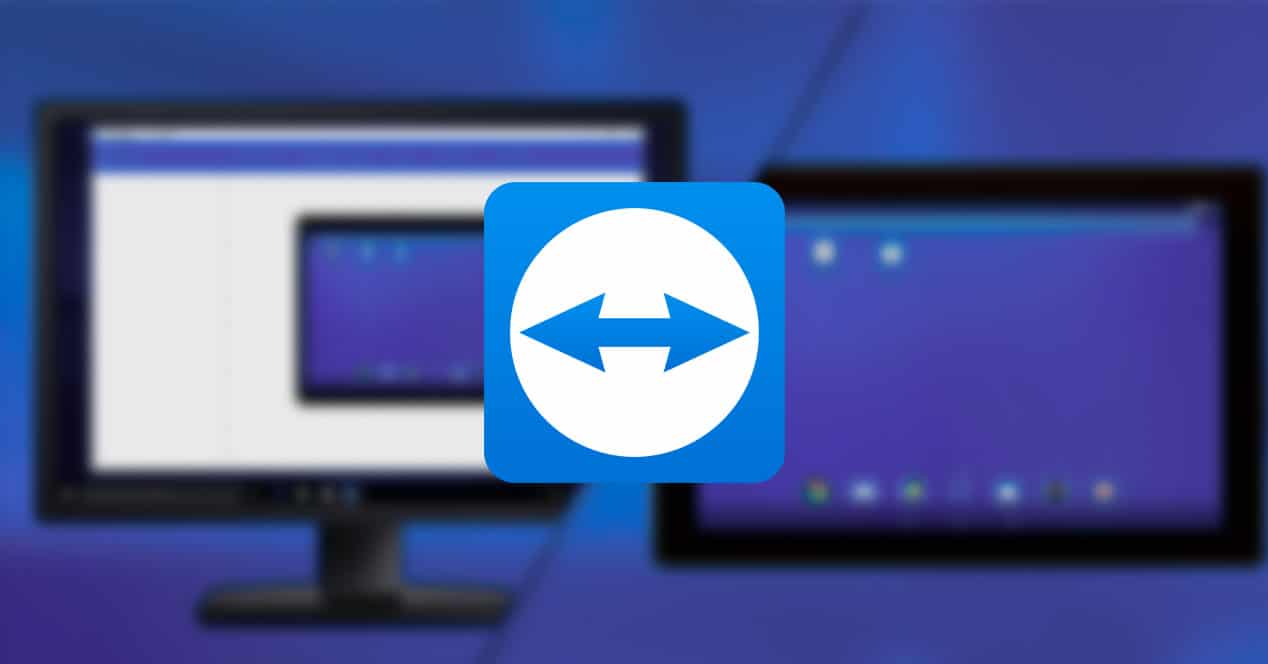
Imam težavo z računalnikom, mi jo lahko pogledaš? To moram narediti? Prepričan sem, da so se računalničarji ali tisti, ki poznajo tehnologijo, že tisočkrat srečali s to situacijo. In najti mesto za vsakogar ni vedno enostavno, zato ... Kaj je boljšega od tega, da se lahko povežete z računalnikom, kjer koli že ste? Povemo vam, kako deluje teamviewer.
Zagotovo mnogi od vas že poznajo to priljubljeno aplikacijo. Morda vsi niste vedeli, da je na voljo za Android in da lahko upravljate računalnik iz telefona ali obratno, telefon iz računalnika. Podpira 127 proizvajalcev mobilnih naprav, operacijskih sistemov in naprav interneta stvari, ki so danes na trgu.
Daljinsko upravljanje računalnika z mobilnega telefona
Dobra stvar TeamViewerja je, da se lahko povežete in upravljate računalnik na daljavo… Dobra stvar pri TeamViewerju za Android? Da lahko upravljate računalnik iz svojega mobilnega telefona kjer koli. To je zelo preprosto, samo prenesite aplikacijo iz Trgovine Play. Ko ga odpremo, se nam prikaže zaslon, kamor lahko vnesemo ID. Vnesemo ID osebnega računalnika, na katerega se želimo povezati za daljinsko upravljanje.
Po vnosu bomo enako storili z geslom. Vse to bomo našli na napravi uporabnika, s katerim se želimo povezati, ki bo moral imeti nameščen tudi TeamViewer.
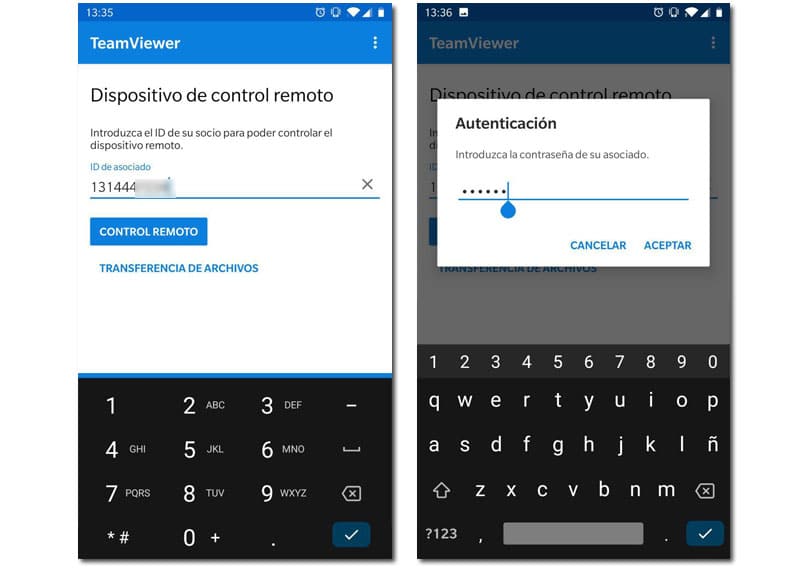
Navigacija po računalniku je zelo preprosta in intuitivna. Možno je, da je zaslon našega računalnika lahko veliko daljši od zaslona našega mobilnega telefona, ne skrbite, preprosto obrnite mobilni telefon ali povlecite s prstom, kot da bi bila slika, ki jo lahko premikamo po zaslonu, kar je precej preprosto.

Seveda lahko uporabljamo digitalno tipkovnico našega mobilnega telefona pisati iskanje in uporabljati računalnik, kot bi na njem. Tudi v zgornjem delu bomo imeli možnosti tipk, ki jih v virtualni tipkovnici nimamo kot npr Shift, Ctrl, Alt in ključ Super. Omogočajo kakršno koli kombinacijo tipk, čeprav je jasno, da ne bo tako udobna kot tipkovnica.

Katere druge funkcije imamo poleg premikanja po namizju? No vse to:
- Stalen dostop za naprave brez nadzora
- Wake-on-LAN in daljinski ponovni zagon
- Črni zaslon za ohranjanje vaše zasebnosti med oddaljenim dostopom
- Varno, prilagodljivo in omogoča skupno rabo datotek
- Daljinsko tiskanje za Windows in MacOS
Upravljajte mobilni telefon z osebnega računalnika s Teamviewerjem
Lahko je tudi mobilni telefon, ki ga upravljamo z osebnega računalnika. Seveda bomo za to morali namestiti TeamViewer QuickSupport. Operacija je enaka, na našem telefonu se bosta pojavila ID in geslo, ki ga bomo vnesli v računalnik.
Zagotovil nam bo objekte z navigacijskimi gumbi, tudi če jih ne bomo imeli aktiviranih na našem telefonu. Delovanje je tako, kot da bi telefon uporabljali na dotik, vse enako, a z miško. Je zelo intuitiven, celo bolj kot ga uporabljate s telefonom Android.
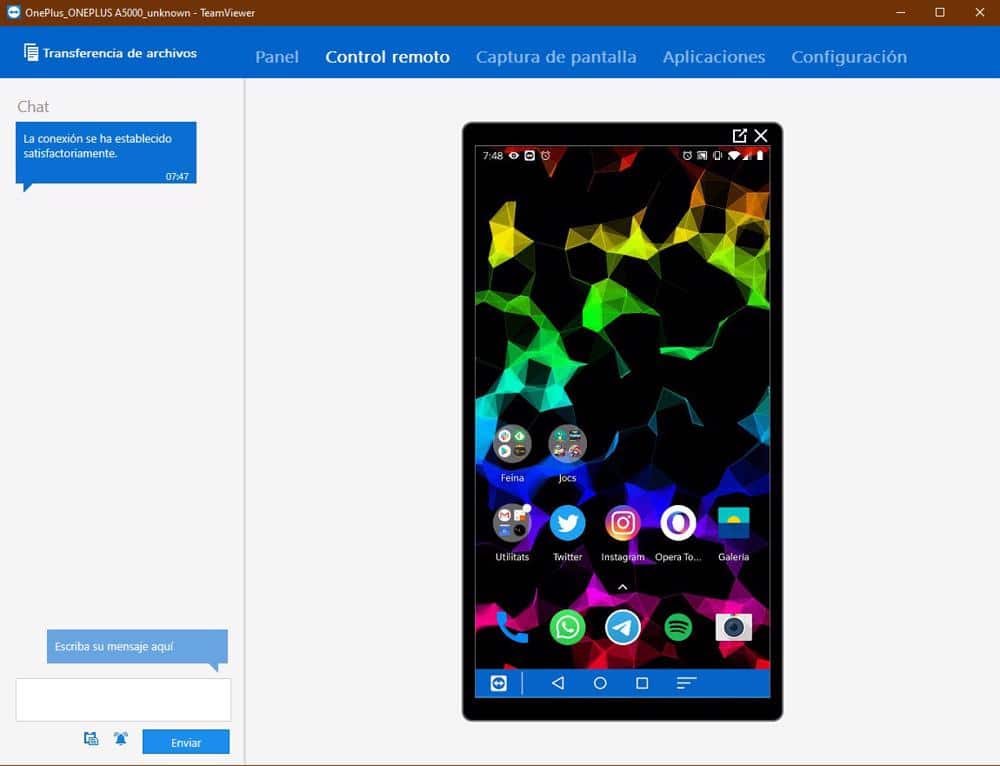
S seznama stvari, ki jih lahko počnemo na oddaljenem telefonu, lahko izpostavimo naslednje:
- Zaslon za skupno rabo
- Varno prenesite datoteke
- Mobilne povezave
- Ogled sistemske diagnostike v namizni aplikaciji TeamViewer
- Klepetajte prek besedila, naredite posnetke zaslona ali nadzorujte procese v napravi, s katero se povezujete